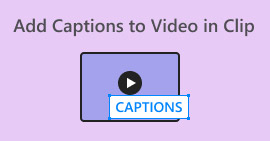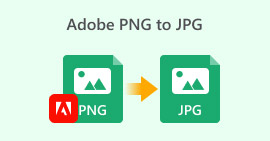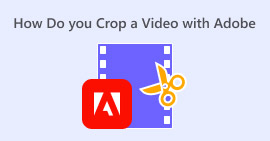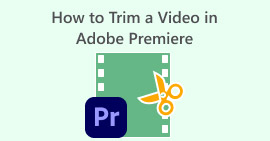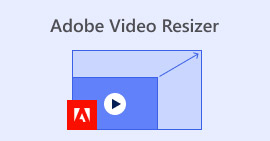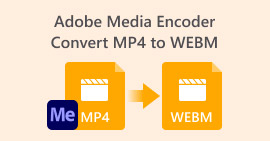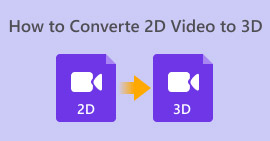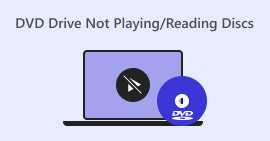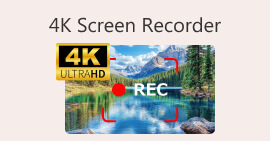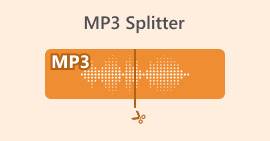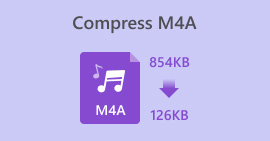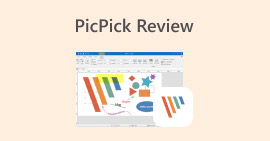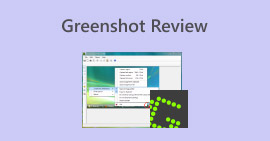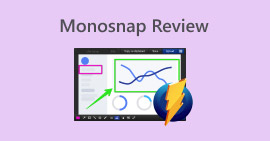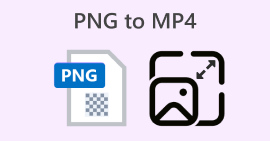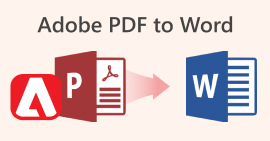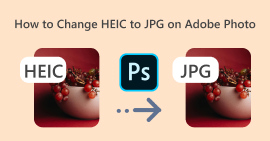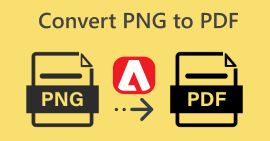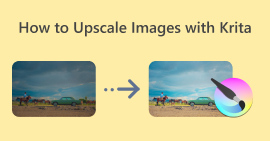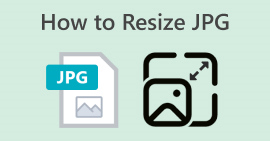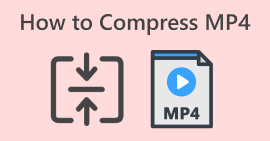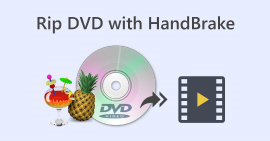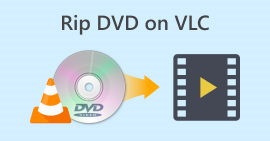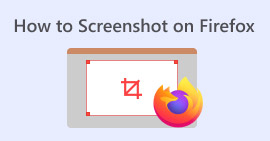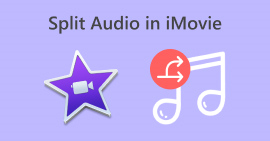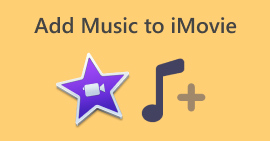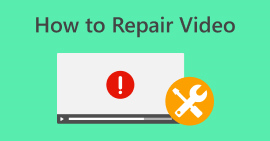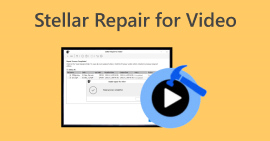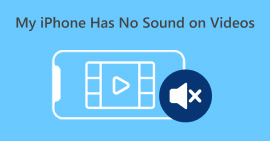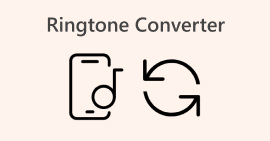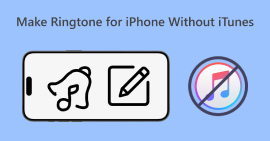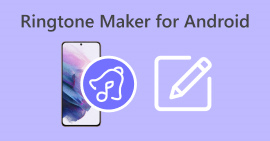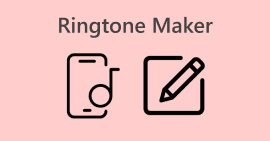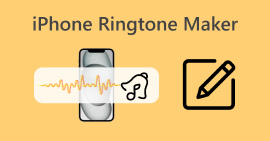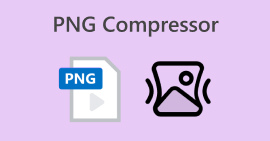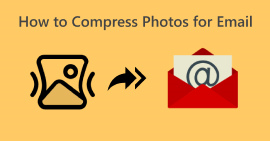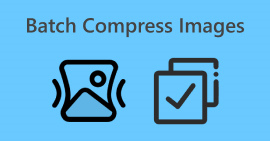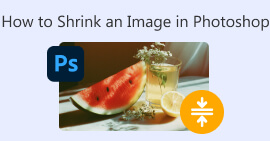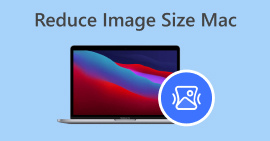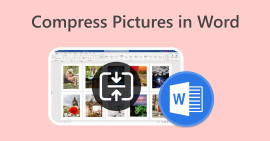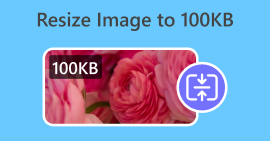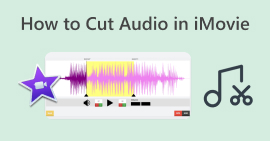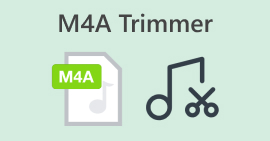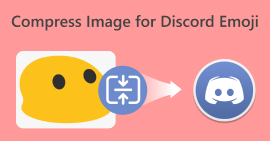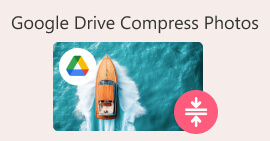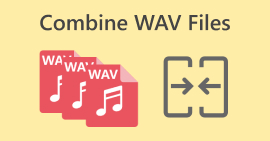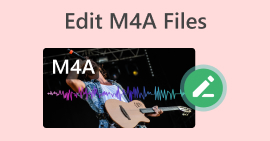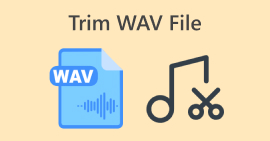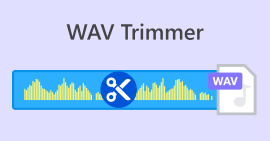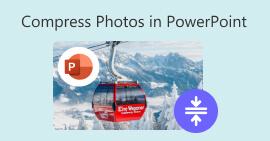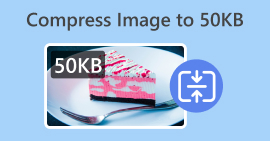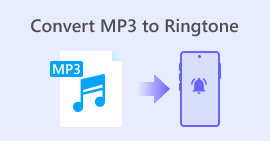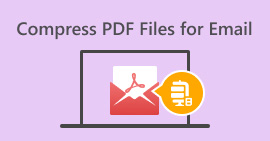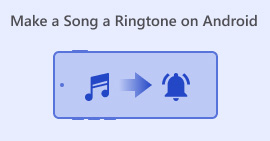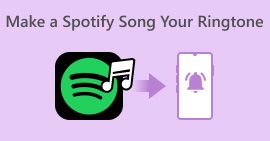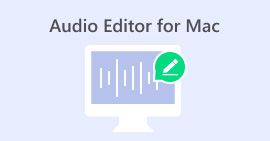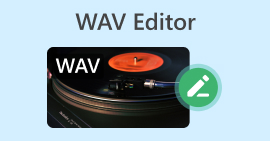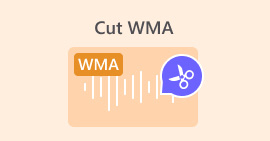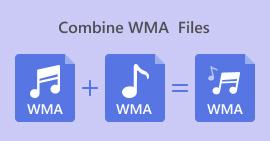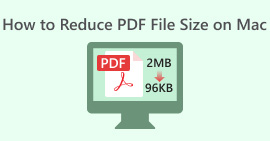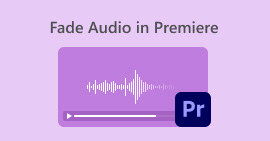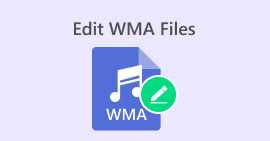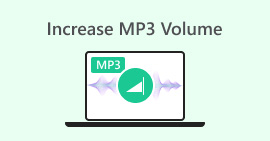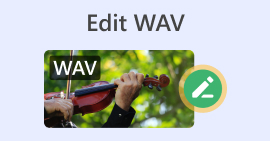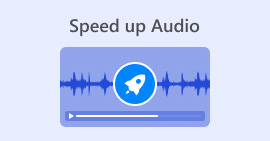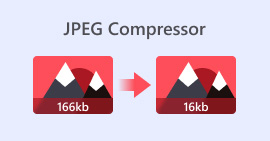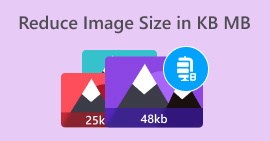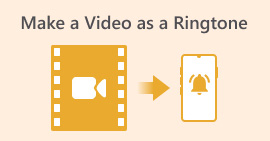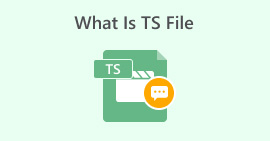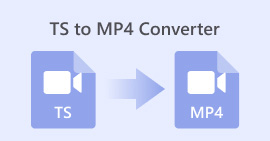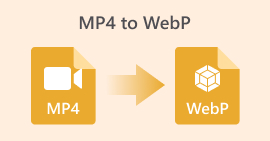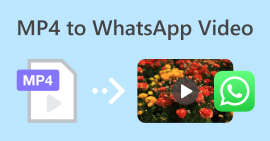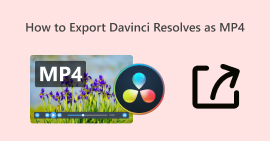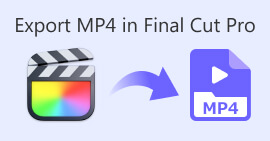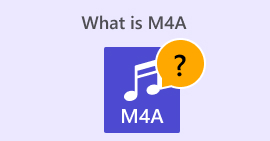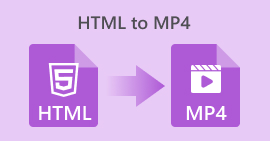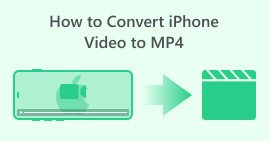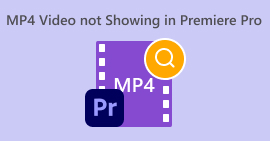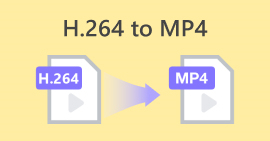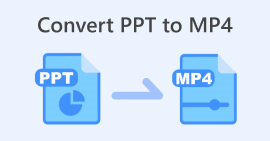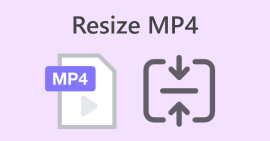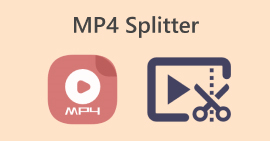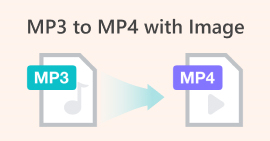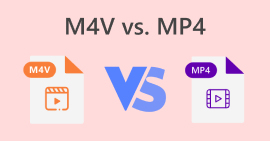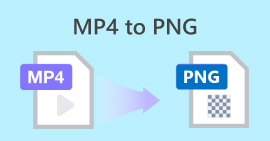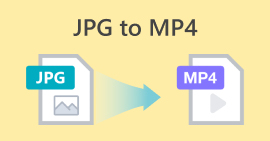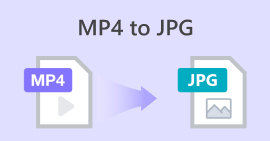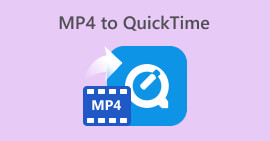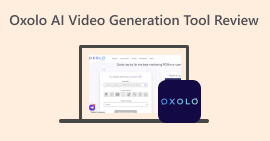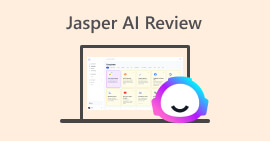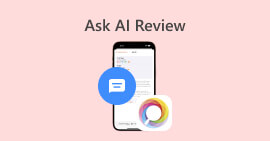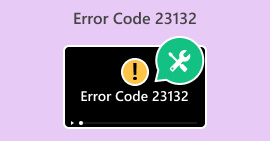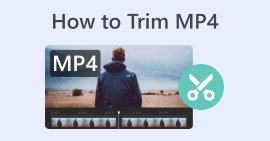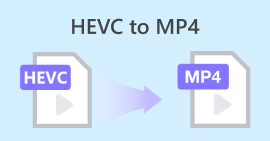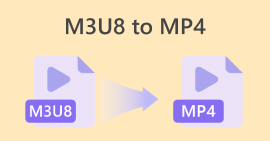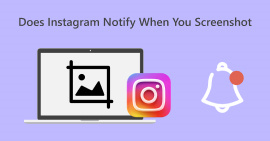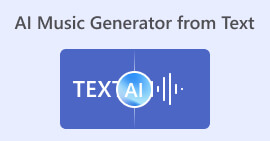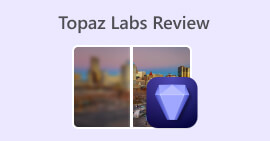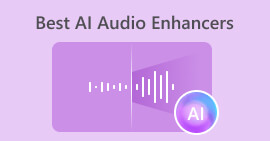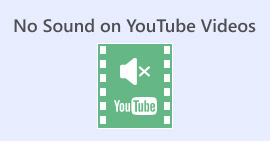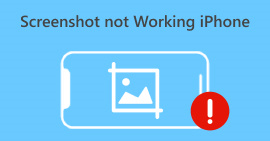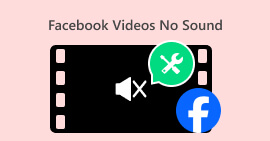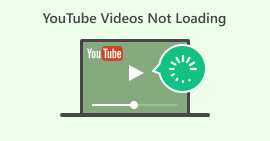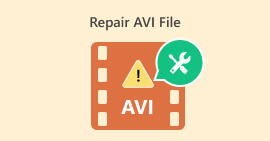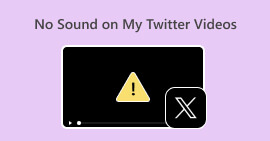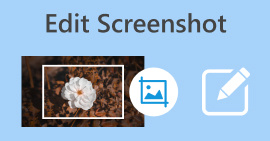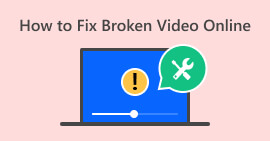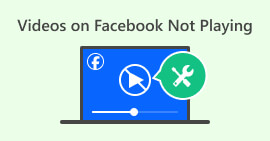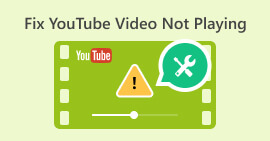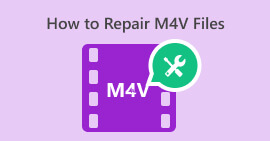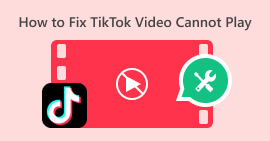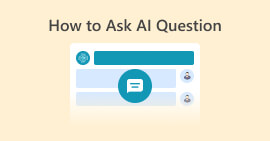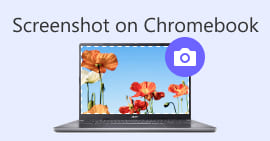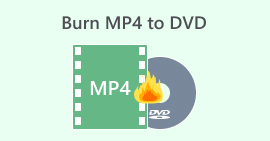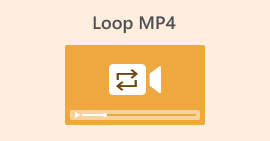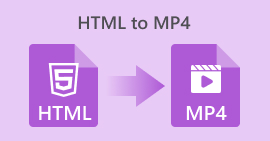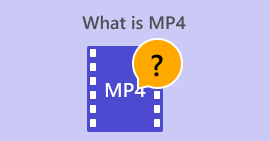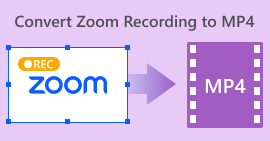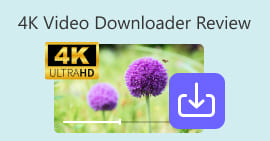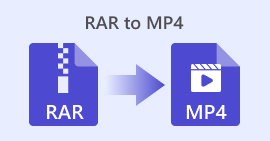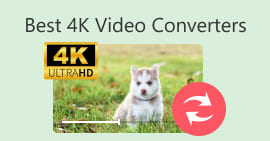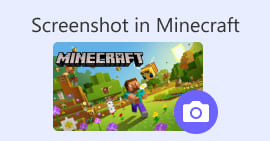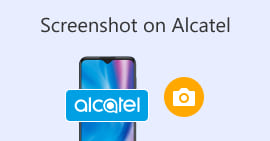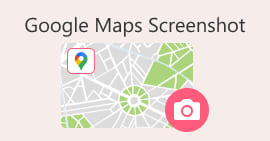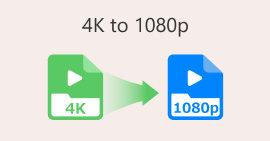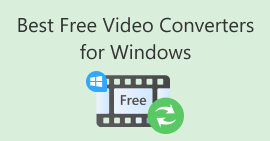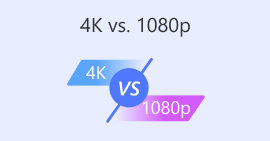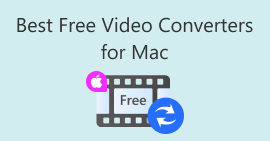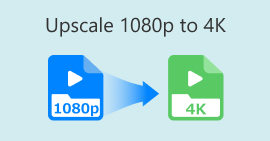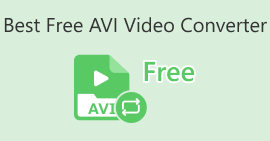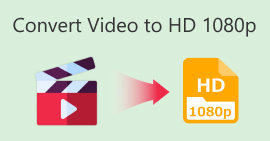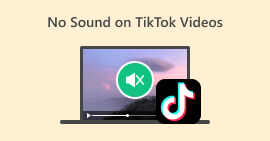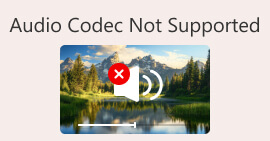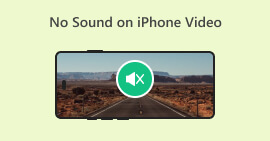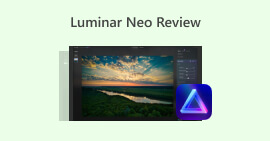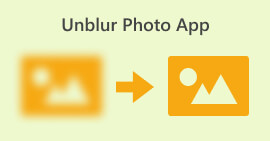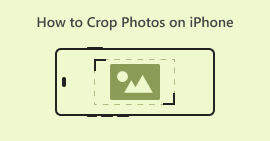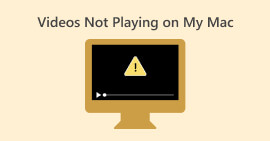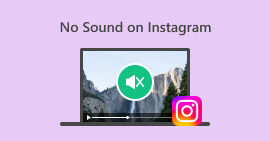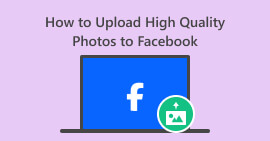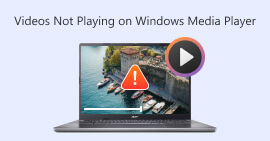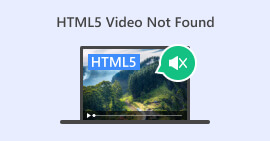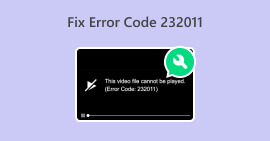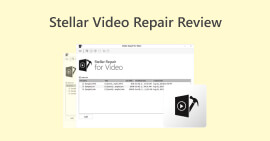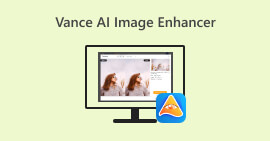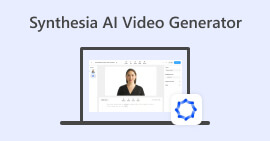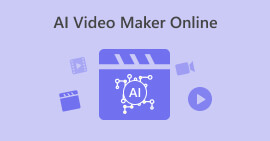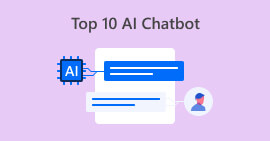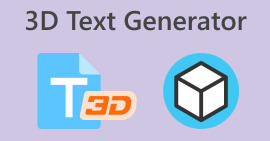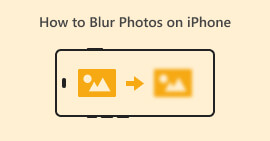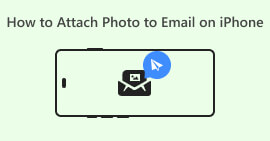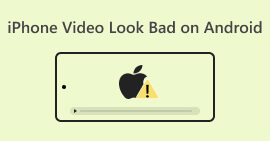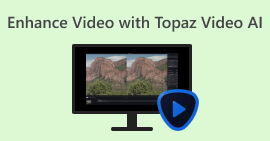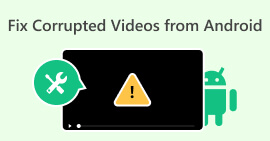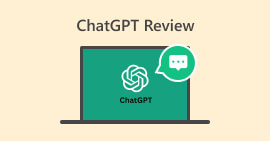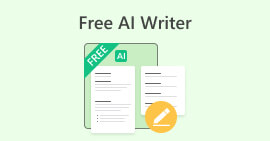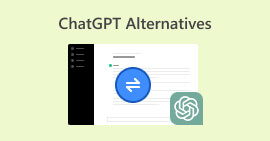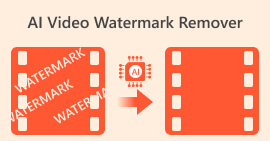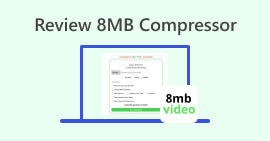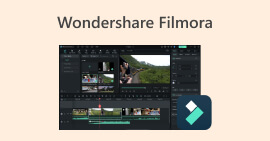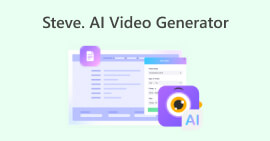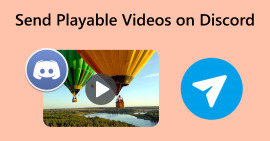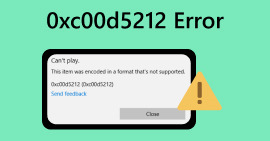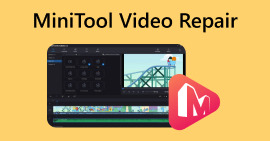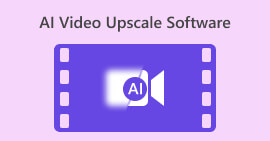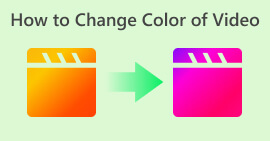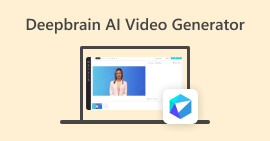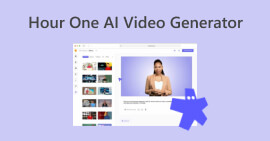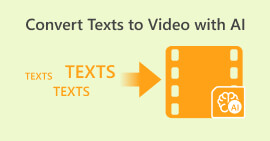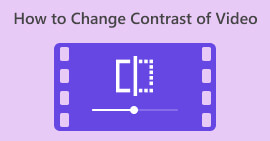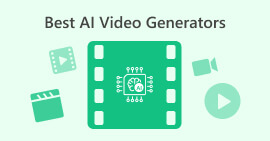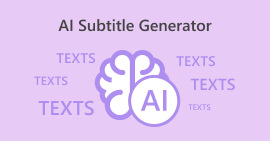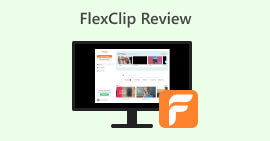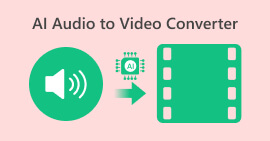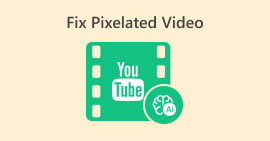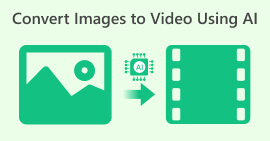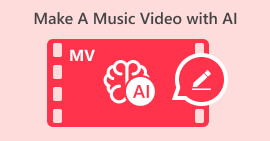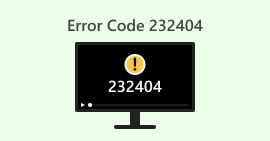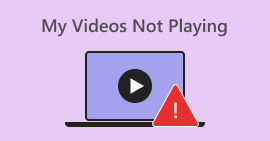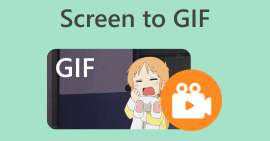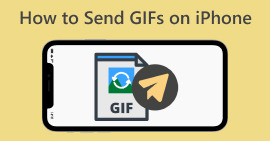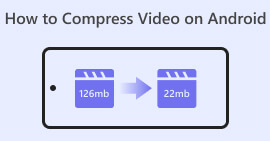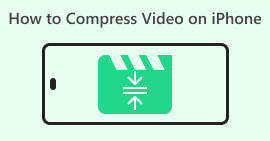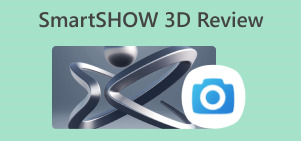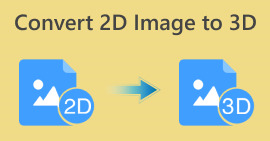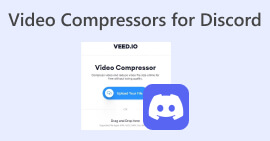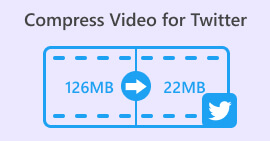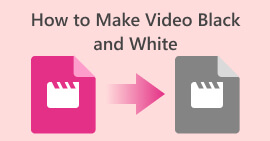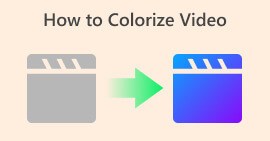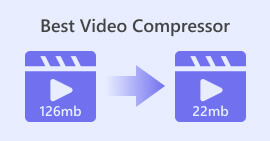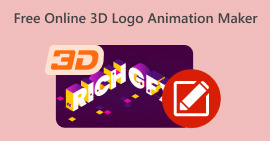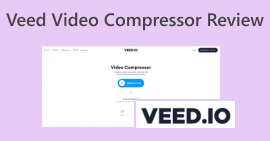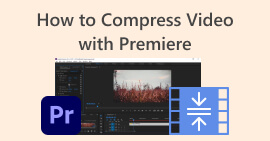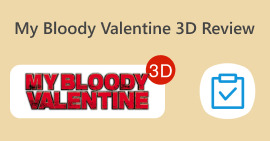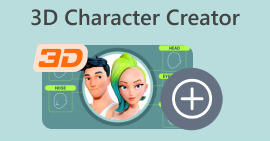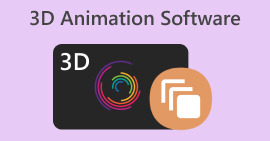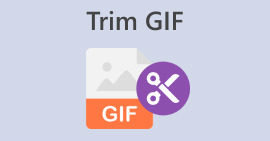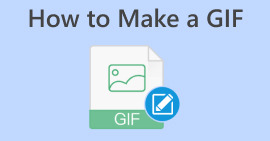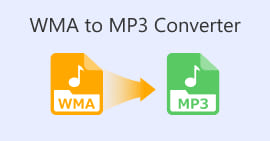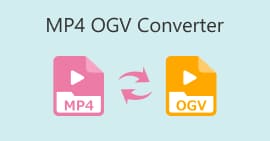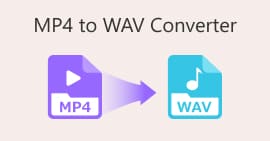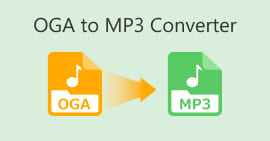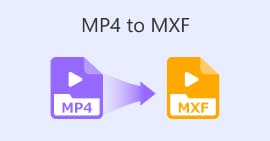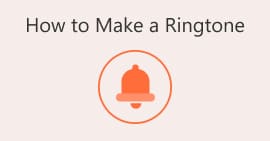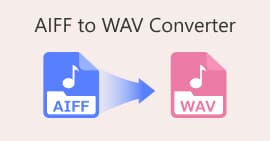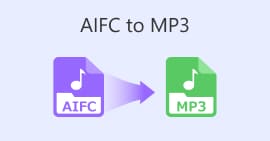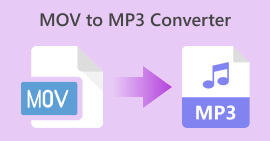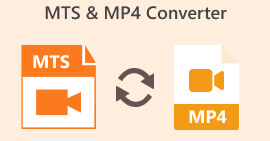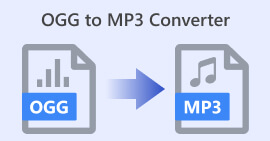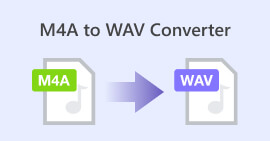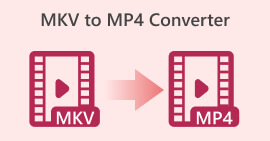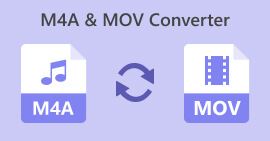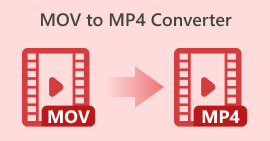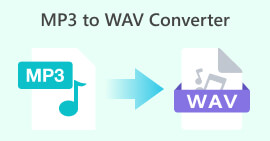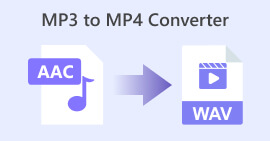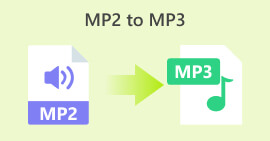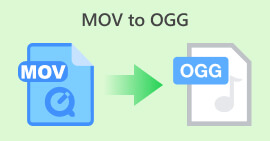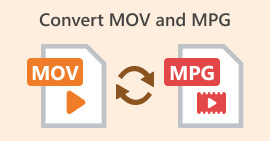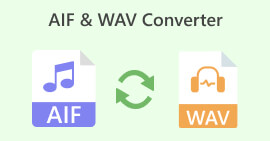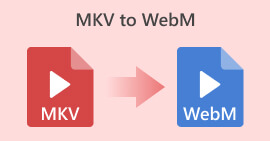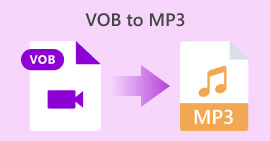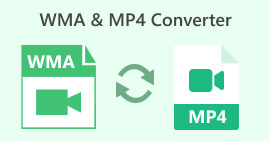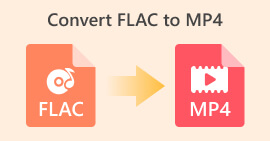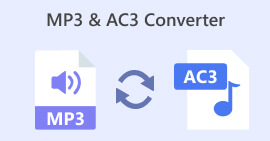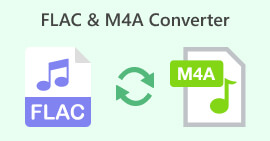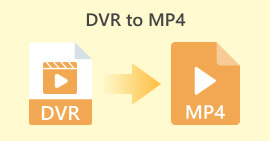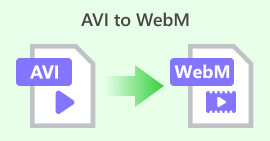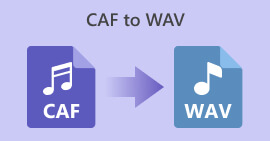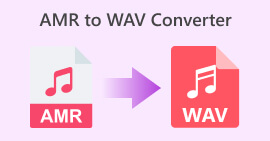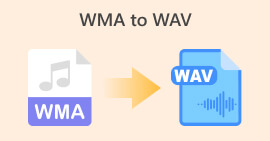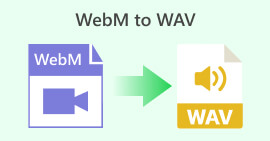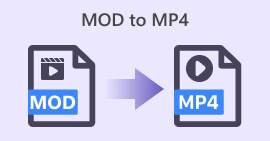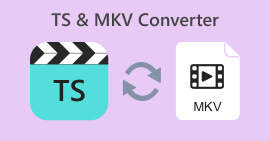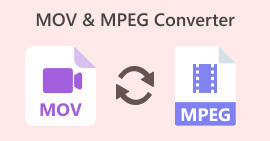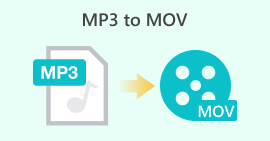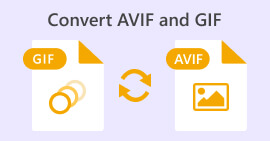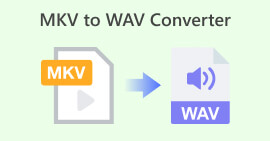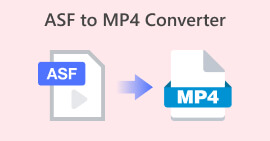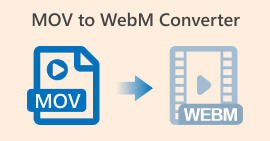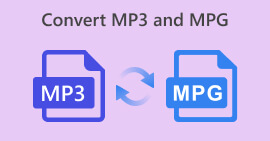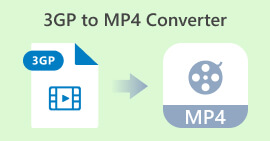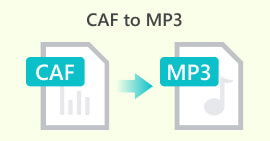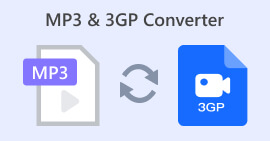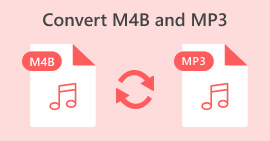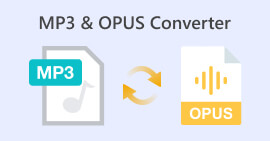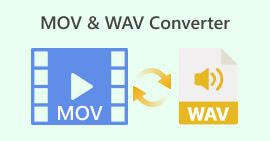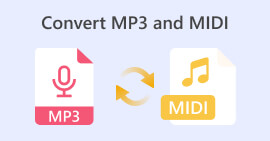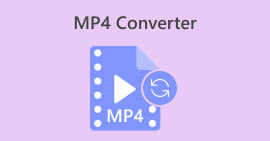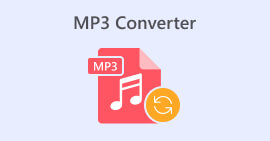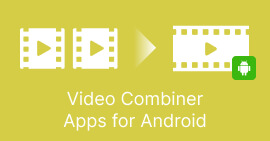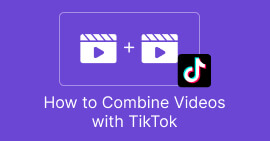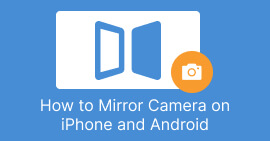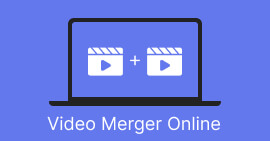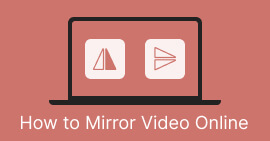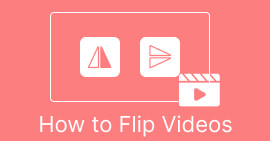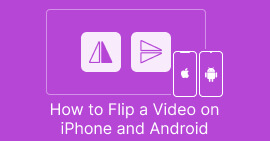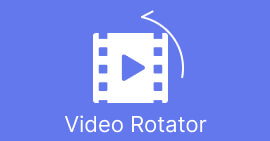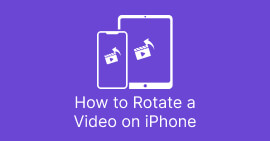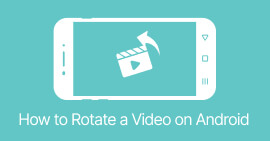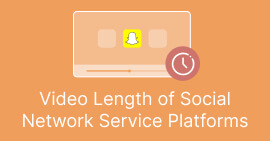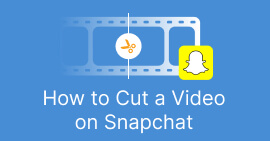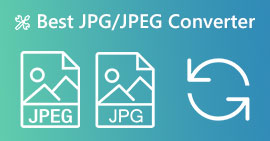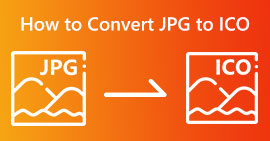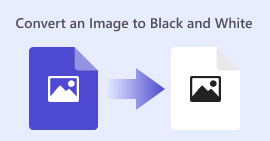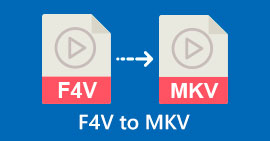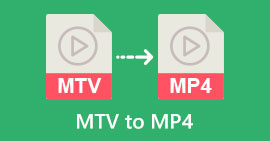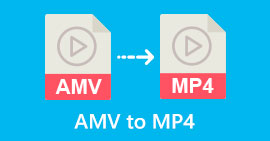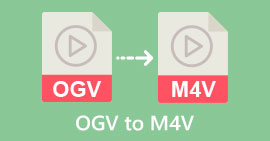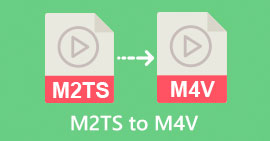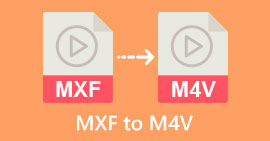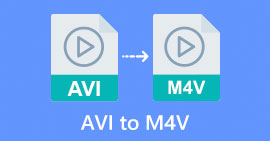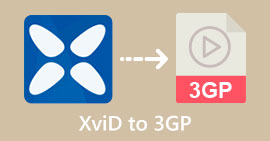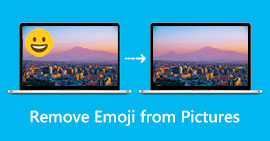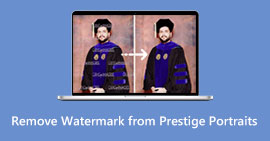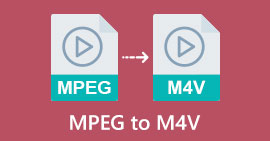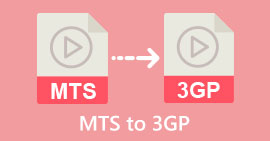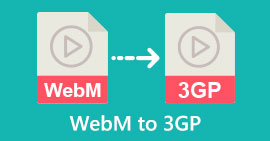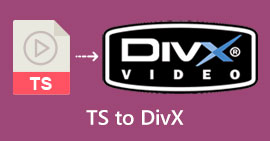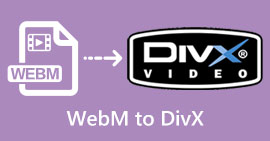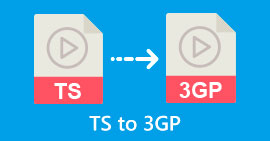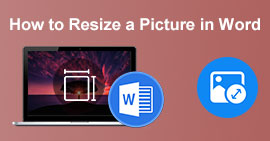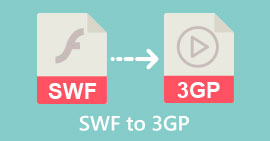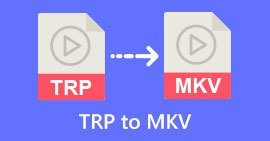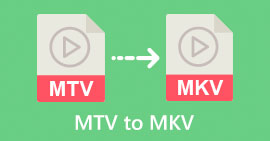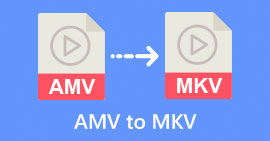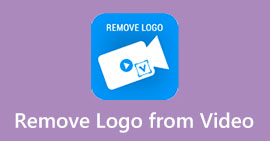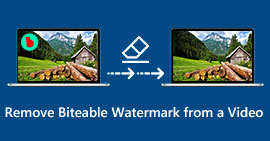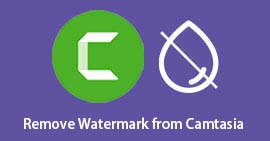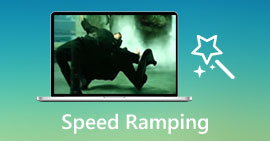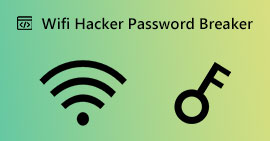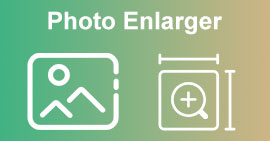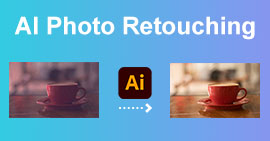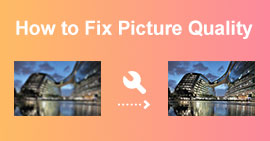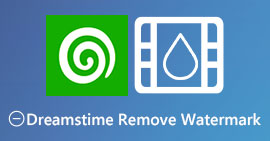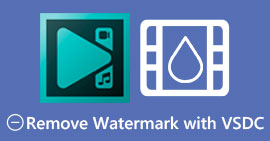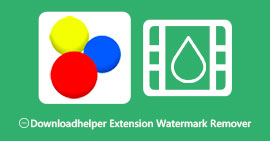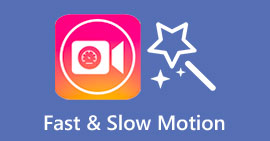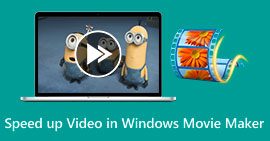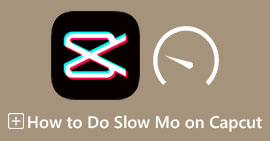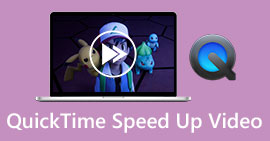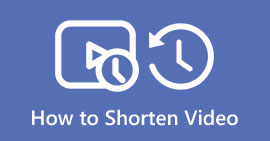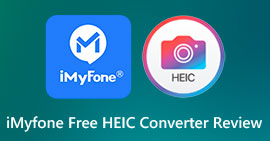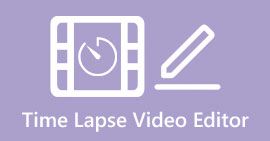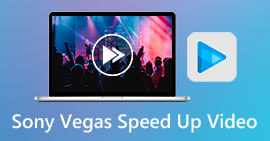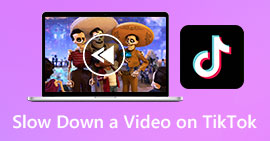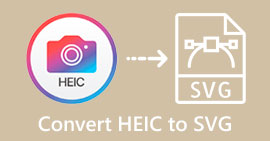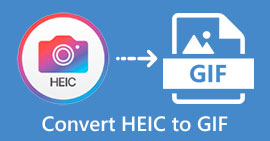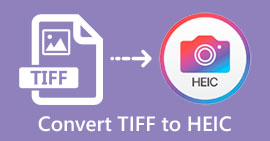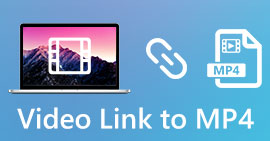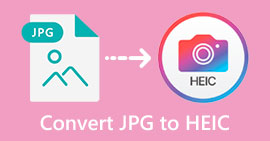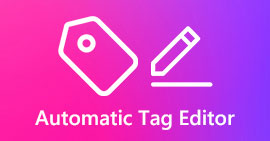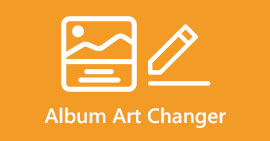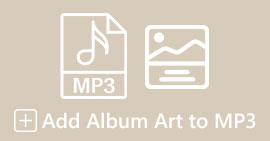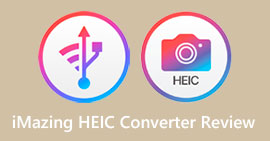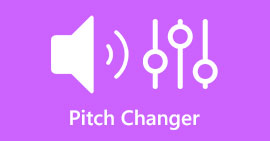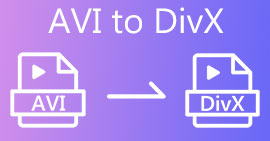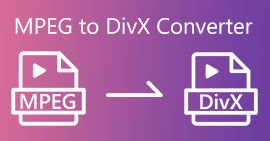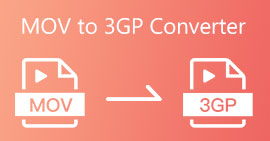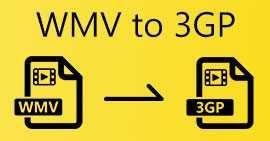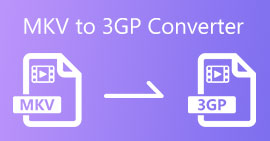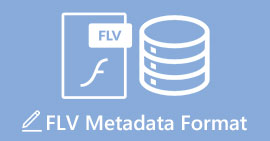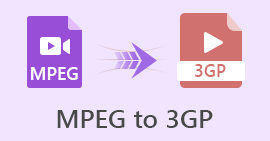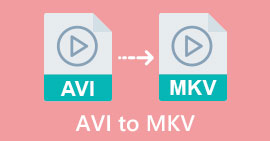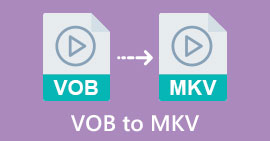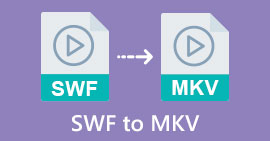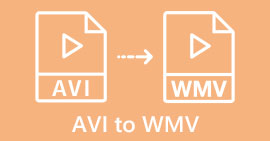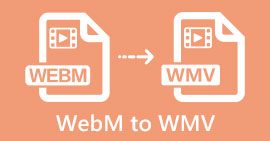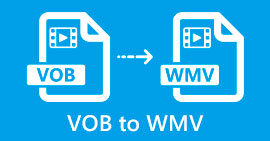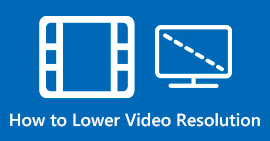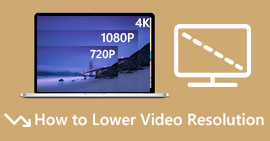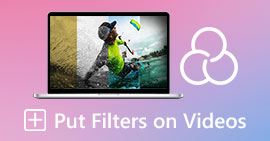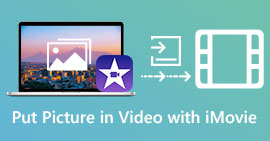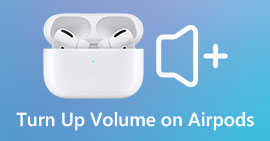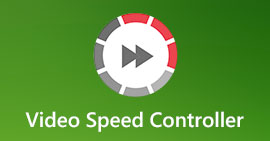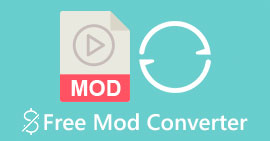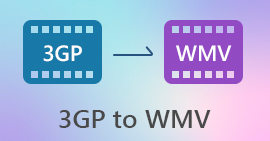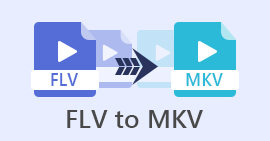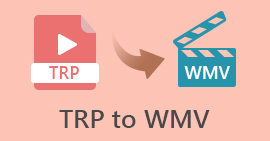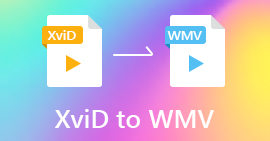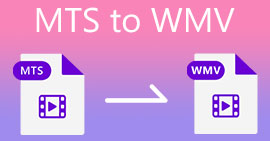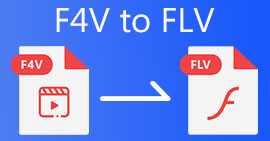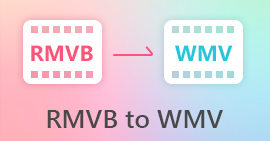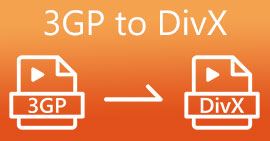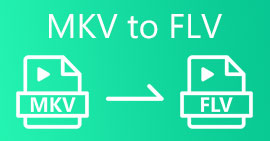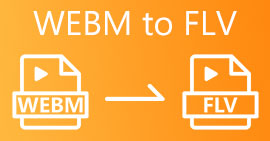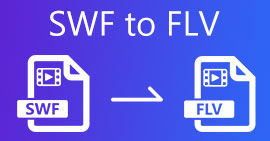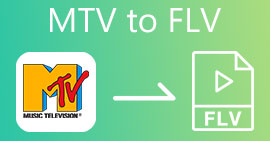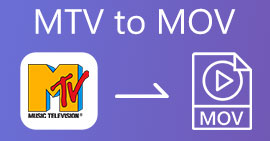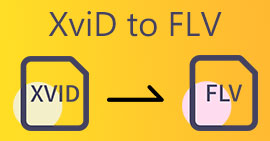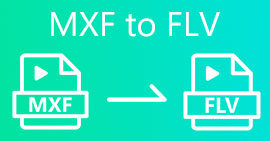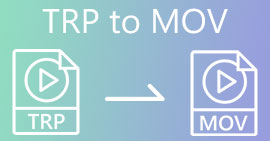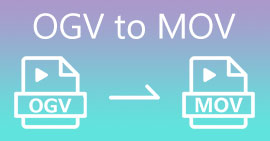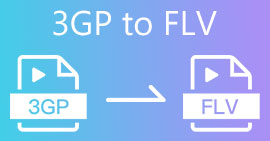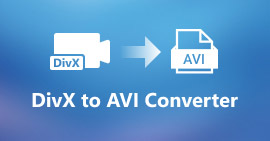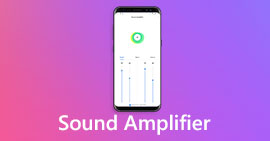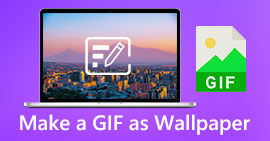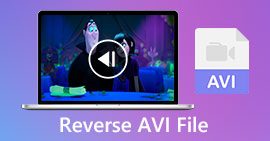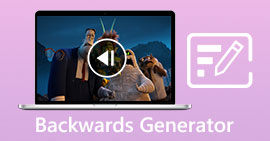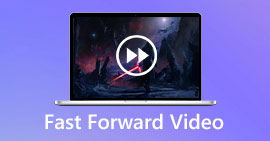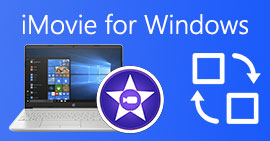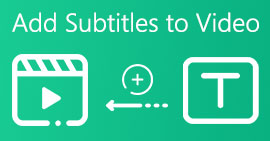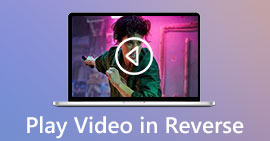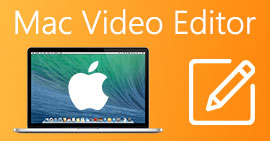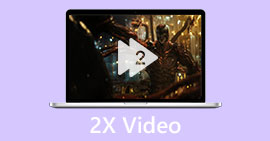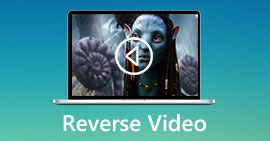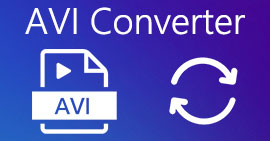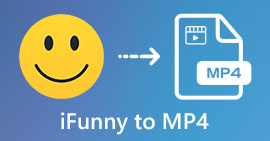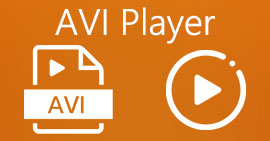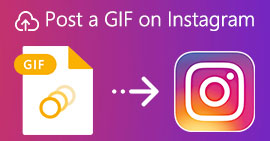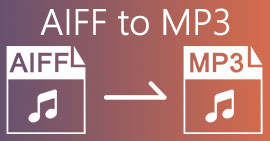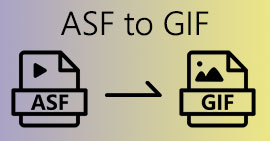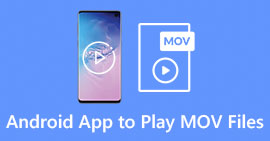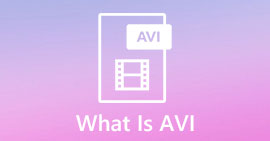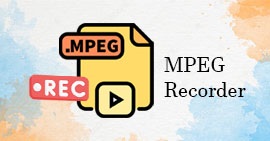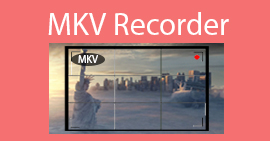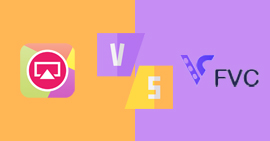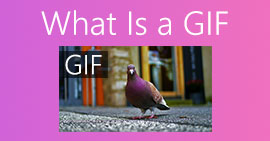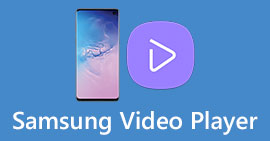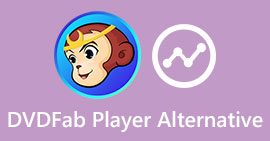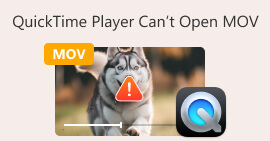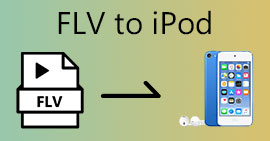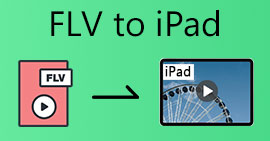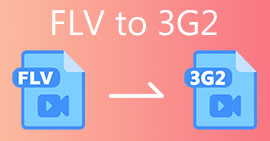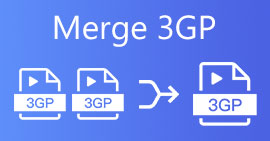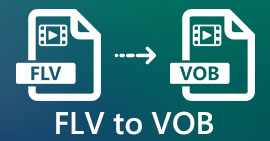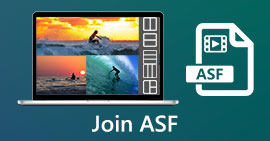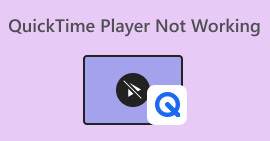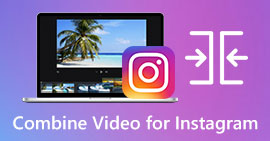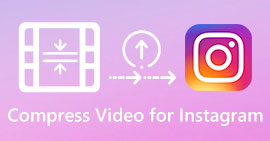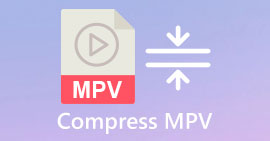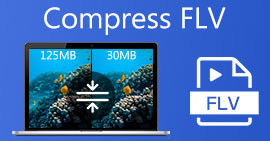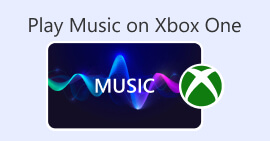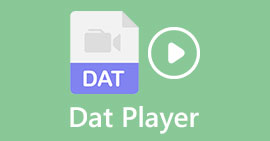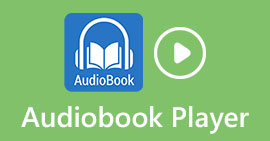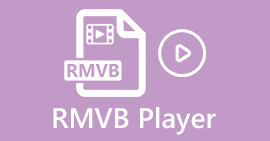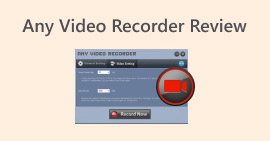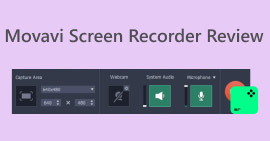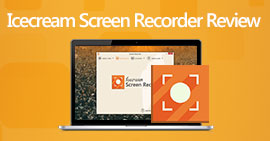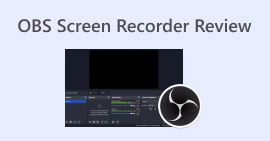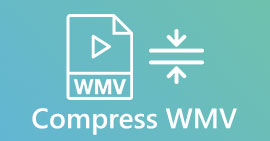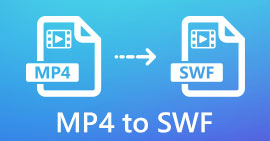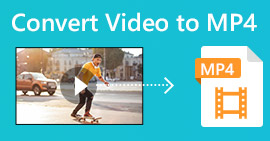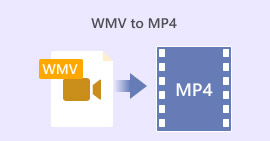輕鬆確定DVD容量的快速指南[2024]
DVC 容量 其儲存容量會根據格式、設計和預期用途而有所不同。 DVD 格式(例如 DVD-5、DVD-9、DVD-10 和 DVD-18)各自提供獨特的儲存容量,這會顯著影響您儲存的資料量。另一方面,它也容易引起混淆,尤其是在容量方面。
在本文中,我們不會讓您感到困惑。我們將學習並了解所有這些類型的 DVD 格式,並最終確定它們的容量。此外,我們將闡明標稱容量和實際容量之間的差異,以及各種因素(例如層數和儲存的內容類型)如何影響光碟的可用空間。讓我們開始吧!

第 1 部分 DVD 格式
如前所述,視訊格式有多種類型,每種格式都根據其 DVD 儲存容量、結構等而獨特且不同。
• DVD-5 是一種單層 DVD,可容納高達 4.7 GB 的數據,相當於約兩小時的影片(取決於壓縮程度)。由於它與大多數 DVD 播放器相容,因此被廣泛用於標準電影和資料儲存。
• DVD-9 是一款雙層單面 DVD,可容納高達 8.5 GB 的數據,相當於約四小時的影片。它採用半透明的實心層,可實現更高品質的視訊儲存。
• DVD-10 是一種雙面 DVD,最多可容納 9.4 GB 的數據,或約 4.5 小時的影片。雖然容量更大,但由於雙面之間無法交互,因此需要翻轉光碟才能存取另一面的內容。 DVD-10 通常用於在一張光碟上同時播放 NTSC 和 PAL 格式。
• DVD-18 是所有 DVD 格式中最大的標準格式;其每面都有兩個雙層,可容納約 17 GB 的資料儲存空間。
第 2 部分。 DVD 容量
選擇合適的 DVD 格式可能很棘手,尤其是在您不熟悉每種類型的實際儲存容量的情況下。許多用戶錯誤地認為所有 DVD 都包含相同數量的數據,結果卻發現其內容容量不足或品質不佳。為此,我們在下表中簡化了比較每種 DVD 格式的方法,包括其標稱容量、實際容量、層數和長度。
| DVD 格式 | 額定容量 (GB) | 實際容量 (英國) | 層數 | 長度 (小時) |
| DVD-5 | 4.7 | 4.38 | 1 | 2 |
| DVD-9 | 8.5 | 7.95 | 2 | 4 |
| DVD-10 | 9.4 | 8.5 | 2 | 4.5 |
| DVD-18 | 17 | 15.9 | 4 | 8 |
我們可以得出結論,每種 DVD 格式提供的儲存容量各不相同,具體取決於其使用的層數和麵數。雖然標稱容量僅供參考,但由於格式化開銷,實際可用空間會略低。單層 DVD(例如 DVD-5)適合儲存較短的內容,容量約兩小時。相比之下,雙層 DVD(例如 DVD-9、DVD-10 和 DVD-18)則提供了更大的儲存選項,可以容納更長的視訊長度和更高品質的內容。
第 3 部分。獎勵:節省 DVD 容量的最佳方法
如果您的 DVD 容量有限,唯一的節省方法就是將 DVD 內容翻錄成數位格式。這樣,您就可以將影片儲存在電腦或外接硬碟上,方便存取和分享。而且,您也不必擔心損壞原版 DVD。
為了解決這個問題,你可以用 FVC 來挑選 視頻轉換大師。該工具是一款功能齊全的轉換工具,可透過 DVD 播放器讀取 DVD,並支援多種廣泛使用的視訊輸出格式,包括 MP4、MOV、AVI、MKV 等等。有了它,用戶可以將 DVD 翻錄成最適合自己需求的格式,最終節省 DVD 容量。此外,它還內建了編輯功能,使用者可以在翻錄 DVD 之前進一步增強其內容。
主要特點:
• 將 DVD 轉換為數位視頻,以便在 PC 和 iOS/Android 裝置上播放。
• 支援超過 1000 種格式和設備,例如 MP4、MKV、MOV、FLV、AVI、MP3、AAC、GIF、iPhone、三星和 Apple TV。
• 使用藍光超級技術和先進的編碼技術來增強轉換後的視訊。
• 支援大量轉換,可一次轉換多張 DVD。
• 具有內建影片編輯功能,如修剪、裁切、浮水印和效果。
• 可自訂的輸出設置,如編碼器、取樣率、通道和位元率。
• 使用者介面非常簡單。
以下是使用 FVC 精選的 Video Converter Ultimate 保存 DVD 內容的方法:
第1步。 首先,您需要在您的電腦設備上安裝該工具。
在執行下一步之前,您必須將 DVD 插入電腦上的 DVD 光碟機並等待幾分鐘直到被偵測到。
第2步。 接下來,啟動該工具並點擊 添加文件 圖示來載入磁碟。

第三步 之後,點擊 輸出格式 並從中選擇您喜歡的數字格式 視頻 選項卡。完成後,只需點擊 全部轉換 按鈕開始翻錄您的 DVD。

FVC 選擇了 Video Converter Ultimate,只需將 DVD 翻錄成數位檔案即可輕鬆節省 DVD 容量。由於使用者介面簡潔直觀,使用者無需擔心翻錄過程。此外,由於它提供了多種輸出格式,使用者也無需擔心格式選擇。
第 4 部分。有關 DVD 容量的常見問題解答
我可以在任何 DVD 播放器中使用所有類型的 DVD 嗎?
並非所有 DVD 格式都相容 DVD 播放器 目前已上市。大多數標準播放器可以讀取 DVD-5 和 DVD-9,但其他播放器可能不支援 DVD-10 或 DVD-18 格式。因此,您需要始終檢查播放器的規格以確保相容性。
如果我的 DVD 已滿但需要儲存更多內容,該怎麼辦?
如果您的 DVD 已滿,最好的方法就是翻錄。您可以使用 DVD 翻錄工具來擷取其中的媒體內容,並將其轉換為數位檔案格式。為此,您可以使用 FVC 精選的 Video Converter Ultimate 輕鬆翻錄 DVD。此工具可讓您將影片儲存在電腦或外部硬碟上,從而節省更多 DVD 容量,同時使您的內容更易於存取和共享。
所有 DVD 的尺寸都一樣嗎?
是的。所有標準 DVD 的實體尺寸都相同。它們的直徑為 12 厘米或 4.7 英寸。但是,它們的容量和儲存能力會根據格式(例如 DVD-5 和 DVD-9)以及層數而有所不同。
結論
就是這樣!現在你對各種 DVD 格式的容量有了清晰的了解。但無論容量大小,重要的是你知道如何節省更多空間。 DVD容量 翻錄 DVD 即可。還在猶豫什麼?立即開始翻錄 DVD,最大化您的 DVD 儲存容量!



 視頻轉換大師
視頻轉換大師 屏幕錄影大師
屏幕錄影大師